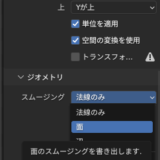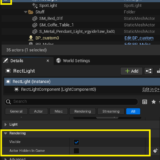Unreal Engine 5.2でマテリアルをブレンドする機能が使えなかったのでやり方を解説。
このエラーが出た人向けの記事です。
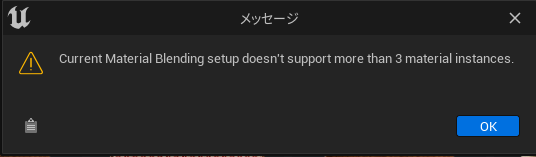
結論言うとUnreal Engine 5.2のバグなので、違うやり方で作るしかないみたいです。
この内容は以下のUdemy講座の内容を応用したものです。
【Unreal Engine5】サイバーパンクシティー制作講座
UE5でアウトライナーで非表示にしたアクタがレンダリングされる時の直し方
症状
Quixel Bridgeでマテリアルをブレンドして場所で使い分けようとしたらエラーになって進まない。
Current Material Blending setup doesn’t support more than 3 material instances. というメッセージが出た。
解決法
ダウンロードしたベースレイヤーに使いたいマテリアルインスタンスを1つ選択して、Quixel Bridgeを開きます。
画像の黄色枠のボタンを押すと、Megascansのウィンドウが出てくるので画像青色枠のマテリアルブレンドの作成を押します。
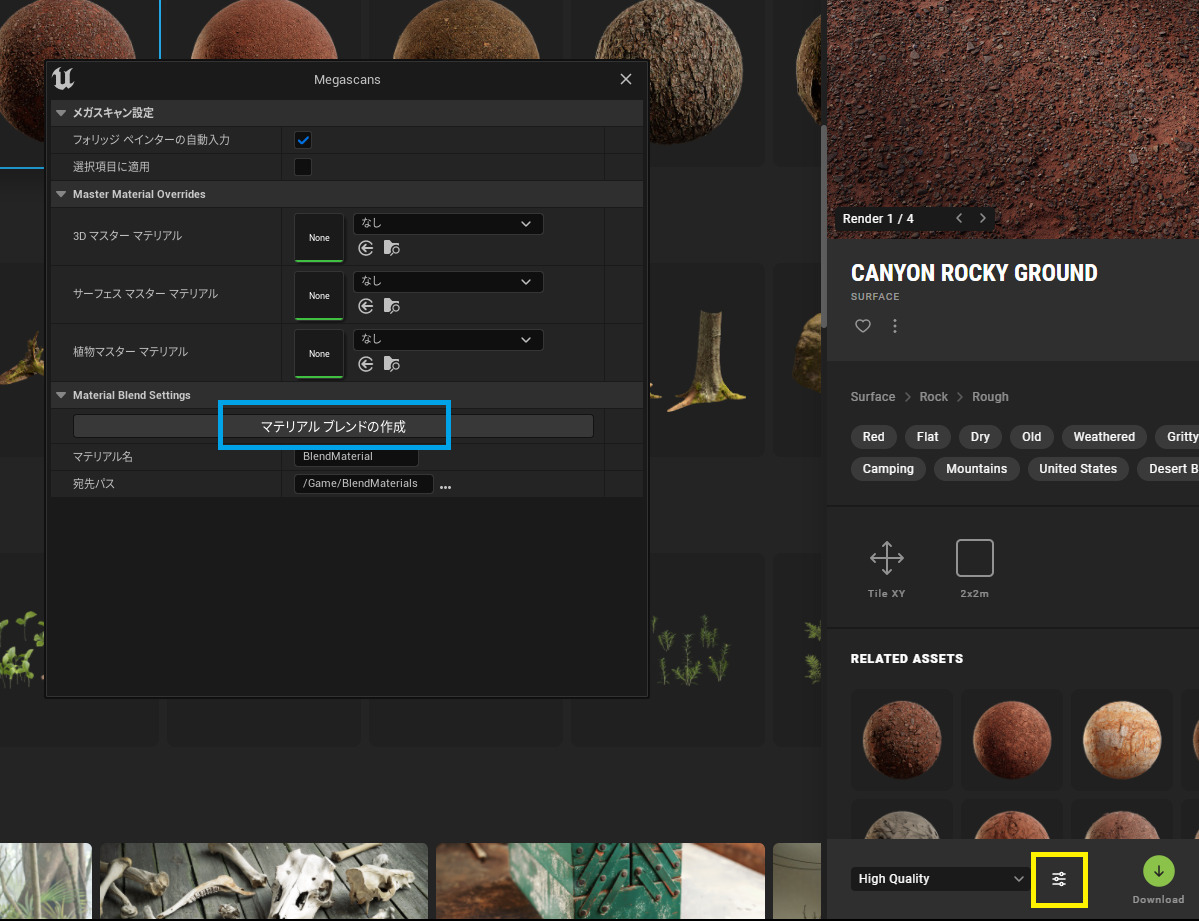
マテリアルブレンドの作成を押してもウィンドウは消えませんが、ちゃんと出来ています。
二回クリックするとこういうエラーも出ます。
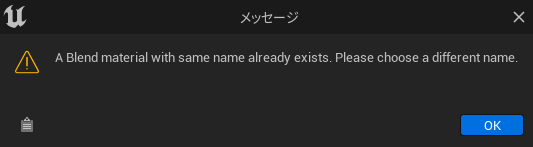
これでマテリアルブレンド用のマテリアルインスタンスが完成したので、ダブルクリックで中に入ります。
ベースレイヤーは最初に選択したマテリアルインスタンスのままでいいので、MiddleとTopレイヤーを使いたいマテリアルに変更すれば使えるようになります。
チェックマークを入れて、それぞれのテクスチャを適用しましょう。
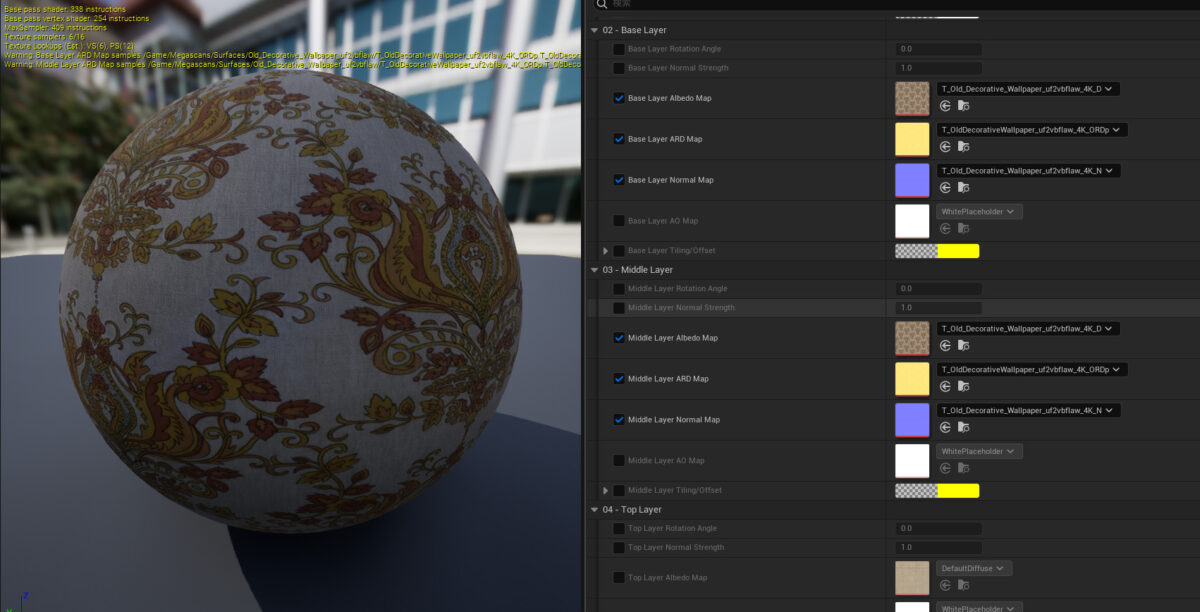
モデリングで一部のパーツを分けてマテリアルを適用する方法
パーツを分けたいモデルを選択してモデリングモードのAttributesの中のMatEdを選択して範囲を決めてパーツ分けできます。
赤っぽい色になっているのがパーツ分けしたい場所で、ここでは壁に窓ガラスをつける想定でやってみました。
違う場所まで選択してしまったらShiftを押しながらクリックすれば解除できます。
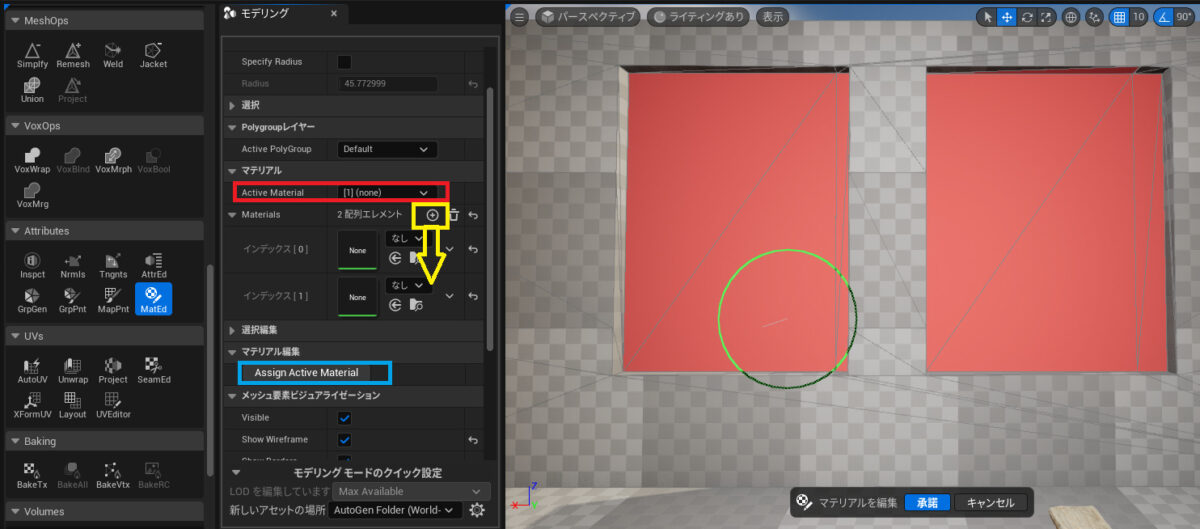
モデリングの中のマテリアル → Materialsにインデックスがあるので横のプラスボタン(画像の黄色枠)を押してマテリアルを追加します。
これによって1つのモデルにインデックス[0](壁のマテリアル)とインデックス[1](窓ガラスのマテリアル)の2つを適用することができるようになります。
画像の赤色枠で囲っているActive Materialを追加したインデックス[1]に変更してAssign Active Material(画像の青色枠)を押します。
押すと選択されている赤っぽい色の範囲が周りと同じ色になるので、承諾を押して確定しましょう。
あとはそれぞれにマテリアルを作ったりダウンロードしたものを適用すればOKです。

ガラスのマテリアルを作り方を解説した記事はこちら
UE5でアウトライナーで非表示にしたアクタがレンダリングされる時の直し方
この内容は以下のUdemy講座の内容を応用したものです。